O endereço IP é um endereço exclusivo que seu computador obtém quando se conecta a uma rede. É o endereço e a identidade do computador que é usado para identificá-lo entre todos os outros computadores e dispositivos de rede. Este erro, como você pode ver na mensagem, mostra que o endereço IP que você possui está em uso. Normalmente, este é um endereço IP privado e não tem nada a ver com o seu provedor de Internet, pois é uma falha nas configurações do PC ou roteador . Todos os endereços IP privados em sua rede devem ser exclusivos.
Pense nisso como um endereço postal, vamos supor que você tenha 4 dispositivos conectados (um computador, uma impressora, um iPad e um iPhone) à sua rede, uma mensagem é enviada de algum lugar destinada ao iPad, mas o iPad e o computador têm o mesmo IP (endereço). Agora, como o Post Man saberá qual dos dois é o destinatário correto?
Agora vamos prosseguir com a solução do problema.
Método 1: reinicie o roteador
Seu roteador pode estar falhando ao atribuir o endereço IP apropriado ao dispositivo conectado. Isso pode ser causado por uma falha temporária, mas na maioria das vezes isso é resolvido por uma simples reinicialização / ciclo de energia. Para fazer isso, desligue o roteador, aguarde 1-2 minutos e ligue-o novamente. Assim que estiver ligado, aguarde mais 2-3 minutos para estabilizar e, em seguida, volte a ligar o seu dispositivo.
Método 2: Liberar e atualizar o endereço IP
Clique em Iniciar e digite cmd, clique com o botão direito em cmd e escolha executar como administrador.
Na janela preta do prompt de comando , digite os seguintes comandos e pressione Enter após cada um:
netsh int ip reset c: \ resetlog.txt
ipconfig / release
ipconfig / renew
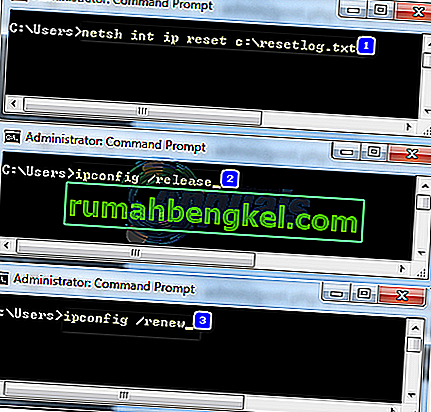
Agora teste para ver se o problema foi resolvido.
Método 3: remover IP estático
Imprensa e Reter o Windows chave e pressione R . Na caixa de diálogo de execução, digite ncpa.cpl e clique em OK
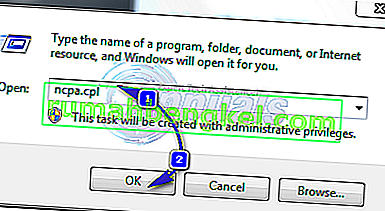
Clique com o botão direito em Conexão de rede local se estiver usando uma conexão de Internet com fio ou clique com o botão direito em Conexão de rede sem fio se estiver usando Wi-Fi. Clique em Propriedades no menu suspenso.
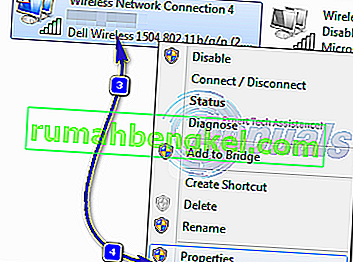
Clique duas vezes em Protocolo de Internet Versão 4 (TCP / IPv4) . Selecione Obter um endereço IP automaticamente .
Selecione Obter endereço do servidor DNS automaticamente . Clique em OK > OK e feche todas as janelas.
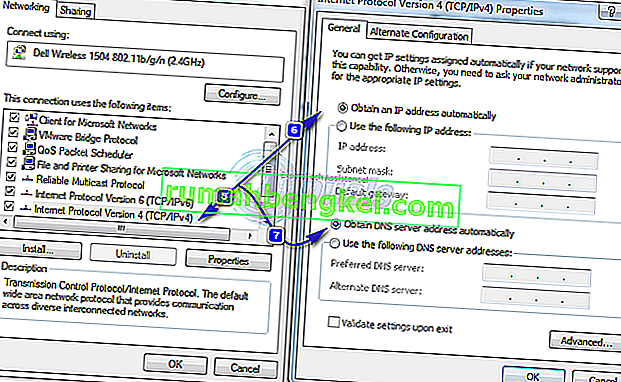
Reinicie o sistema e verifique se o problema foi resolvido.
Método 4: desabilitar IPv6
Os mesmos endereços IPv6 padrão em dispositivos diferentes podem fazer com que este pop-up apareça.
Siga nosso guia aqui para desativá-lo.








